Mündəricat
Aparıcı apostrof əlavə etməklə rəqəmi mətnə çevirə bilərsiniz. Bu məqalədən siz Excel-də aparıcı apostrofu necə əlavə edə biləcəyinizi öyrənəcəksiniz.
Fərz edək ki, bizdə müxtəlif məhsulların C Sütununda fərqli çatdırılma kodlarının olduğu məlumat dəsti var. İndi biz C sütununun xanalarına aparıcı apostroflar əlavə edəcəyik.

Təcrübə İş Kitabını endirin
Aparıcı apostrof əlavə edin.xlsm
Excel-də Baş Apostrof əlavə etməyin 5 yolu
1. Sadə bir düsturla Baş Apostrof əlavə edin
Aparıcı apostrof əlavə edə bilərsiniz boş xanada aşağıdakı düsturu tətbiq etməklə hüceyrəyə ( D6 ),
="'"&C6 Burada düstur əlavə olunacaq C6 xanasının əvvəlində apostrof işarəsi ( ' ) və D6 xanasında qaytarma verəcək.
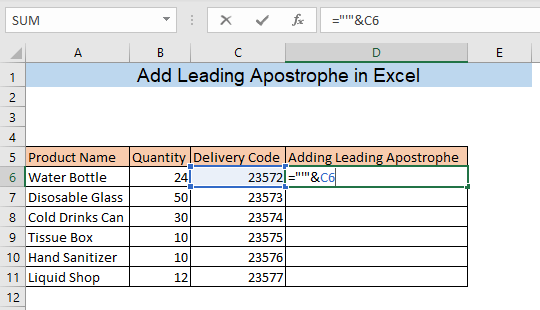
ENTER düyməsini basın və siz C6 xanasının girişinə apostrof əlavə edildiyini görəcəksiniz.

D6 xanasını məlumat dəstinizin sonuna qədər dartın ki, C sütununun bütün digər xanalarına eyni düstur tətbiq edin. Nəticədə siz D sütununda aparıcı apostroflarla C sütununun məlumatlarını alacaqsınız.

2. CHAR funksiyası Aparıcı Apostrof əlavə edin
Siz həmçinin CHAR funksiyasından istifadə edərək xanaya aparıcı apostrof əlavə edə bilərsiniz. D6 xanasına aşağıdakı düsturu yazın,
=CHAR(39)&C6 Burada 39 apostrofun simvol kodudur. Thedüstur C6 xanasının məlumatının önünə apostrof əlavə edəcək və D6 xanasına qaytarma verəcək.

basın ENTER və siz C6 xanasının önünə apostrof əlavə edildiyini görəcəksiniz.
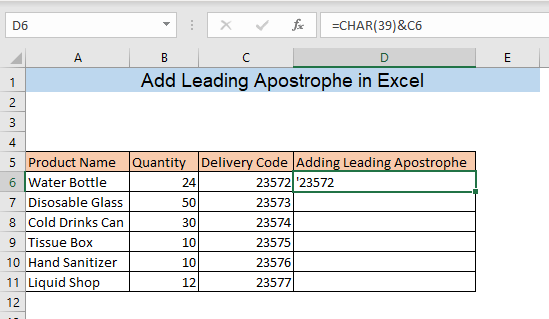
Xananı dartın D6 data dəstinizin sonuna qədər və Siz D sütununda aparıcı apostroflarla C sütununun məlumatlarını alacaqsınız.

3. CONCAT Funksiyası
Aparıcı apostrofları əlavə etməyin başqa bir yolu CONCAT funksiyasından istifadə etməkdir. D6 ,
=CONCAT("'",C6) xanasına aşağıdakı düsturu yazın.Burada formula apostrof ( ' ) əlavə edəcək. C6 xanasının məlumatının qarşısında və nəticəni D6 xanasında verin.

ENTER düyməsini basın və siz D6 xanasında C6 xanasının məlumatlarının qarşısına apostrof işarəsinin əlavə edildiyini görəcəksiniz.

D6 xanasını verilənlər bazanızın sonuna dartın və Siz D sütununda aparıcı apostroflarla C sütununun məlumatlarını əldə edəcəksiniz.

Məlumat üçün eyni tapşırığı yerinə yetirmək üçün CONCATENATE funksiyasından də istifadə edə bilərsiniz.
4. VBA kodu ilə Aparıcı Apostrof əlavə edin
Çox uzun verilənlər bazanız varsa, əvvəlki üsullarla aparıcı apostrofların əlavə edilməsi prosesi yorucu ola bilər. Lakin Microsoft Visual Basic Applications (VBA) -ın köməyi ilə siz asanlıqla bir neçə apostrof əlavə edə bilərsiniz.kliklər.
Əvvəla, aparıcı apostrofları əlavə etmək üçün makro təyin etməliyik. VBA pəncərəsini açmaq üçün ALT+F11 düymələrini basın. Bu pəncərənin Layihə panelindən vərəq adına sağ klikləyin və Daxil et -i genişləndirin. Bundan sonra, Module (Kod) pəncərəsini açmaq üçün Module üzərinə klikləyin.
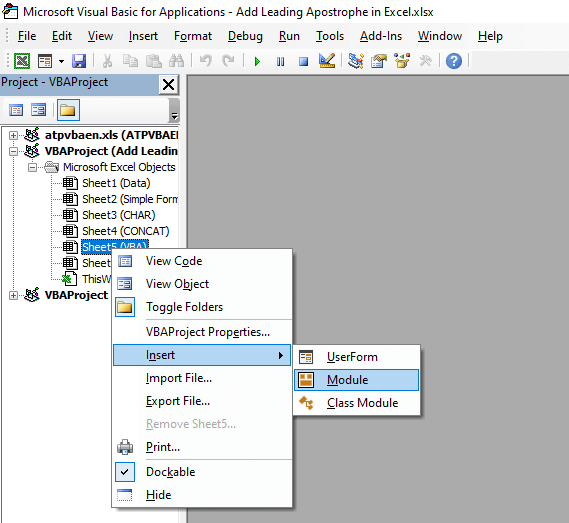
Module(Kod) ) pəncərəsinə aşağıdakı kodu daxil edin,
1738
Burada kod makro işə salındıqdan sonra seçilmiş hər bir xanaya apostrof əlavə edəcək.

Daxil etdikdən sonra kodu daxil edin, VBA pəncərəsini bağlayın. İndi, aparıcı apostrof əlavə etmək istədiyiniz xanaları seçin və Görünüş tabına keçin və Makrolar üzərinə klikləyin.

O, Makro adlı pəncərəni açacaq. Makro Adı qutusundan AddAnApostrophe seçin və Çalışdır üzərinə klikləyin.
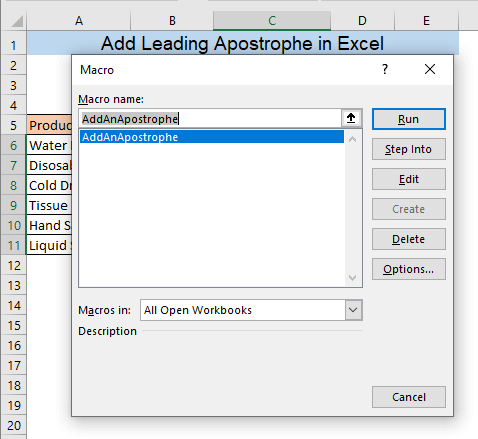
Nəticədə bütün seçdiyiniz xanaların aparıcı apostrofu olacaq. Amma xanaları müşahidə etsəniz, görə bilərsiniz ki, həmin xanalarda apostrof göstərilməyib və hər xanada xəta işarəsi var. Əslində, apostrof gizlənir və xəta işarəsi göstərilir, çünki hər bir xananın məlumatları rəqəmdir, lakin indi mətnə çevrilir. Excel bunu səhv kimi qəbul edir. Bununla belə, siz düsturlar panelindən gizli apostrofu görə bilərsiniz və bir neçə kliklə xəta işarəsini silə bilərsiniz.

Hər hansı bir xanaya klikləsəniz və düstur çubuğunda lider olduğunu görə bilərsinizapostrof. Səhv işarəsini silmək üçün seçdiyiniz xananın solunda göstərilən Xəta işarəsi xanasına klikləyin.
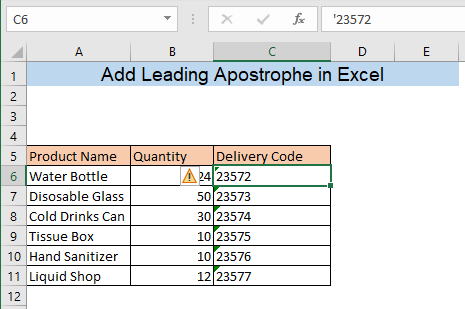
Xəta üzərinə kliklədikdən sonra işarəsi qutusu açılan menyu görünəcək. Bu menyudan Ignore Error seçin.

İndi siz həmin xanada xəta işarəsinin olmadığını görə bilərsiniz. Siz eyni şəkildə bütün xanalardan xəta işarəsini silə bilərsiniz.

5. Aparıcı apostrof əlavə etmək üçün dərhal pəncərə
Əlavə etməyin başqa asan yolu aparıcı Apostrof VBA -in Dərhal pəncərəsindən istifadə edir. VBA pəncərəsini açmaq üçün ALT+F11 və sonra Dərhal pəncərəsini açmaq üçün CTRL+G düymələrini basın. İndi bu Dərhal pəncərəsinə aşağıdakı kodu daxil edin və ENTER düyməsini basın.
6665
Kod C6 diapazonunun hər xanasına aparıcı apostrof əlavə edəcək: C11 . Nəhayət, VBA pəncərəsini bağlayın.

Nəticədə, hüceyrələrinizin hər birinin aparıcı apostrofu olacaq. Əgər xəta işarəsini xanalardan silmək istəyirsinizsə, əvvəlki üsulda qeyd olunan addımları yerinə yetirin.


